Windows 10에서 디스크 오류를 확인하고 수정하여 하드 드라이브 오류를 방지하는 방법

하드 드라이브의 평균 수명은 4 년입니다. 고장이 발생하기 전에 하드 드라이브 상태를 확인하고 모든 데이터를 삭제하십시오.
하드 디스크 드라이브의 수명은 한정되어 있습니다. 사용량에 따라 마모 징후가 나타나기 전에 약 4 년 동안 하드 드라이브를 사용할 수 있습니다. 하드 드라이브에 오류가 발생했음을 나타내는 징후는 비정상적이거나 성능 저하, 데이터 손실, 읽기 / 쓰기 작업 실패, 클릭 및 소음 발생 및 임의 충돌입니다. 하드 드라이브 진단 및 수정 또는 교체가 빠를수록 좋습니다. 그렇지 않으면 하드 드라이브가 오작동하고 데이터를 가져올 수있는 방법이 없을 수 있습니다.
시스템 드라이브도 손상 될 수 있습니다비 기계적 이유. 두 경우 모두 Windows에 디스크 오류를 검사하고 수정하려고하는 도구가 포함되어 있습니다. 컴퓨터와 하드 드라이브에 따라 제조업체의 진단 도구 나 BIOS에 내장 된 도구를 사용할 수도 있습니다. 이 자습서에서 세 가지를 모두 사용하는 방법을 보여 드리겠습니다.
Windows 10에서 하드 드라이브 확인 오류
Windows 바탕 화면으로 부팅 할 수 있으면 파일 탐색기에서 하드 디스크 스캔을 시작할 수 있습니다. 딸깍 하는 소리 시작> 파일 탐색기>이 PC.
그런 다음 Windows 10이 설치된 시스템 드라이브를 마우스 오른쪽 단추로 클릭 한 다음 속성. 를 선택하십시오 도구 탭을 클릭 한 다음 검사.
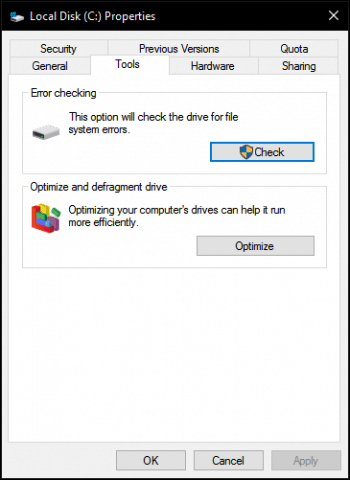
Windows 10은 단일 옵션 만 제공하므로 오류를 스캔하는 동안 드라이브를 계속 사용할 수 있습니다. 오류가 발견되면 Windows 10에서 오류를 수정하는 옵션을 제공합니다.
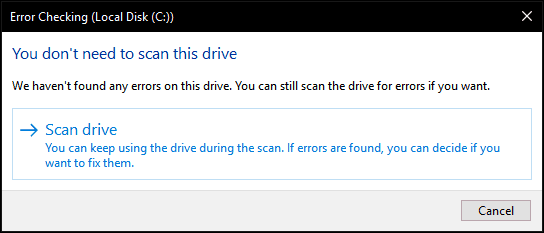
드라이브 크기 및 발견 된 오류의 심각도에 따라 스캔 시간이 다소 걸릴 수 있습니다.
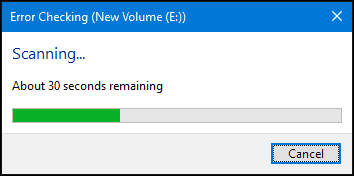
완료되면, Windows는 오류가 있는지 여부를 판별합니다. 클릭하면 이벤트 뷰어 내에서 자세한 보고서를 검토 할 수 있습니다 세부 사항 표시.
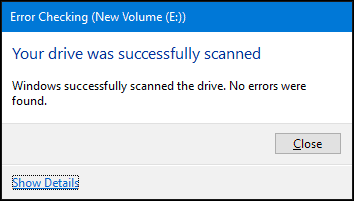
명령 프롬프트에서 Chkdsk 실행
구식 방식으로 디스크에 오류가 있는지 검사하려면 k 스크 명령 행에서 명령. <Windows 키> + <X> 클릭 명령 프롬프트 (관리자). 유형: chkdsk / r / f 명령 프롬프트에서 <입력>. Windows 10 시작시 하드 디스크 검사를 예약하라는 메시지가 표시됩니다. 유형 와이 그런 다음 <Enter>.
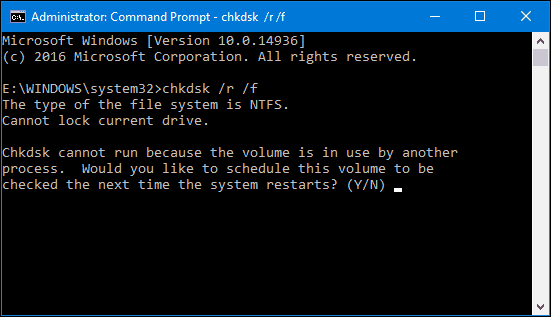
부팅 할 수없는 하드 드라이브에서 Chkdsk 실행
Windows 10 데스크톱에 연결할 수 없으면 Windows 10 복구 환경으로 부팅하여 명령 프롬프트를 시작한 다음 예약하십시오. chkdsk 그곳에.
부팅하는 동안 컴퓨터를 3 번 켜고 끕니다. Windows 로고가 보이면 컴퓨터를 종료하십시오. 세 번째 후 Windows 10은 진단 모드로 부팅됩니다. 딸깍 하는 소리 고급 옵션 복구 화면이 나타나면 딸깍 하는 소리 문제 해결> 고급 옵션 그런 다음 클릭 명령 프롬프트. 입력을 진행하십시오 chkdsk 명령 : chkdsk / r / f 그런 다음 <Enter>.
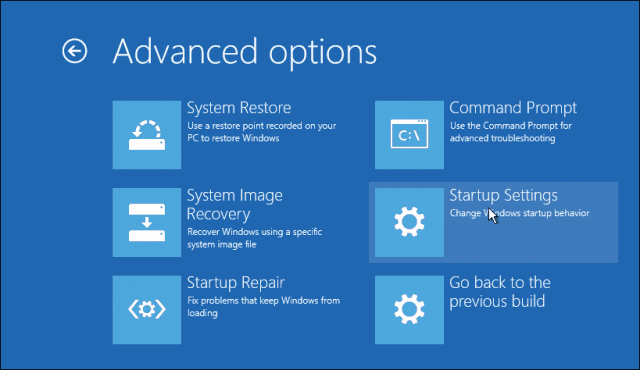
Windows 10으로 부팅 할 수없는 경우조금도? 일부 제조업체에는 컴퓨터의 BIOS에 내장 된 드라이브 검사 도구가 포함되어 있습니다. HP 데스크탑에서 DPS (Drive Protection System) 자체 테스트라는 하드 드라이브 자체 테스트 유틸리티를 시작할 수있었습니다.
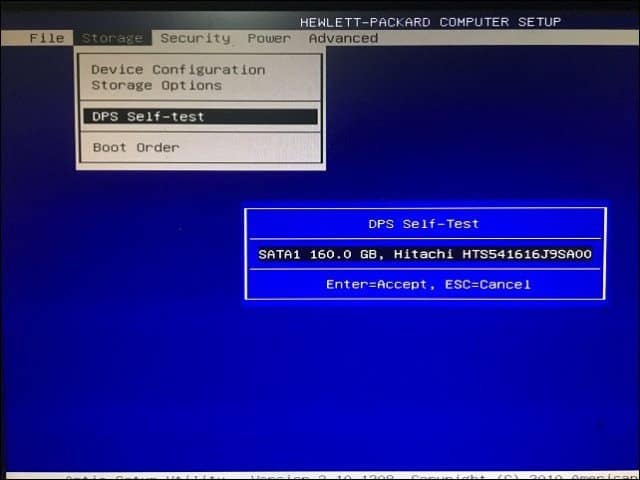
컴퓨터에 드라이브 테스트 유틸리티가 포함되어 있지 않으면 타사 솔루션을 활용할 수 있습니다. Windows 10 데스크탑으로 부팅 할 수 있으면 <Windows 키> + <R>을 누르고 다음을 입력하십시오. msinfo32 그런 다음 <들어가다>. 넓히다 구성 요소-> 저장 에서 시스템 요약 트리를 클릭 한 다음 디스크. 하드 드라이브를 찾으십시오. (휴대 전화 나 다른 하드 드라이브가 연결되어있는 경우 해당 항목을 무시하십시오. 디스크 크기가 올바른지 확인하십시오.)
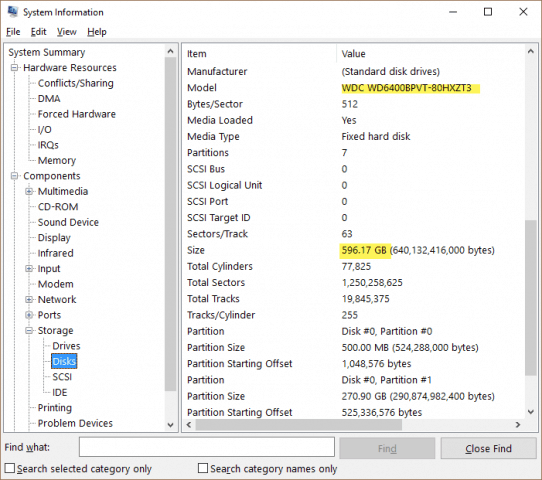
모델 정보를 기록하여 복사하십시오.즐겨 찾는 검색 엔진을 찾은 다음 제조업체 웹 사이트에서 제공되는 사용 가능한 드라이브 테스트 유틸리티를 모두 다운로드하십시오. 이러한 도구 중 일부를 보려면 Windows 7 및 Windows 8에서 컴퓨터의 하드 디스크 드라이브가 불량인지 확인하는 방법에 대한 Austin의 이전 기사를 확인하십시오. 사용할 수있는 것이 없으면 Windows 10과 함께 제공되거나 컴퓨터의 펌웨어 또는 BIOS에 내장 된 내장 솔루션을 사용해야합니다.
하드 디스크가 수리 할 수없는 경우 부팅되지 않은 하드 디스크에서 데이터를 복구하기 위해 이전 기사를 확인하십시오.










코멘트를 남겨주세요